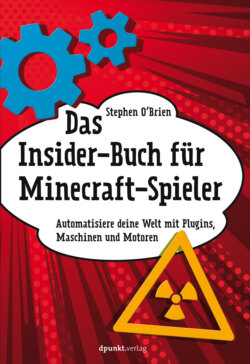Читать книгу Das Insider-Buch für Minecraft-Spieler - Stephen O'Brien J. - Страница 16
Mods zu MultiMC hinzufügen
ОглавлениеEines Tages werden die Minecraft-Entwickler einen Weg finden, alle Mods reibungslos miteinander funktionieren zu lassen. In der Zwischenzeit bietet Forge ein API-System, das hervorragend funktioniert (siehe Kasten „Kompatibilität dank Forge“). Da die meisten Mods mit v1.8 geändert werden, liste ich Links für die Version 1.7.10 auf. Erzeuge deshalb eine Instanz für v1.7.10 und behalte folgende Sites in Bezug auf Neuigkeiten und Updates im Auge:
BuildCraft — http://mod-buildcraft.com/pages/download.html
Industrial Craft 2 (IC2) — http://wiki.industrial-craft.net/index.php?title=Download
Railcraft — http://www.railcraft.info/releases/
Öffne das Fenster Edit Instance und klicke auf Install Forge. Aus der dann erscheinenden Liste wählst du die neueste Version von Forge, die mit deiner Instanz kompatibel ist. Sollte keine passende angezeigt werden, versuche es mit einem Klick auf Refresh. Mit OK startest du den Download-Prozess.
Du wirst auch noch ein weiteres API-System namens LiteLoader kennenlernen. Dieses wird für Mods benutzt, die das Gameplay nicht ändern, aber den Minecraft-Client mit neuen Funktionen versorgen, wie etwa einer Landkarte im Spiel. Es arbeitet perfekt mit Forge zusammen und kann daher bedenkenlos installiert werden, doch ohne entsprechende Mods ist es sinnlos. So verwenden z.B. viele Mods aus dem VoxelModPack den LiteLoader. Überprüfe einfach die Abhängigkeiten der Mods beim Download und installiere LiteLoader bei Bedarf. Das VoxelModPack im Technic Launcher, das ich im nächsten Kapitel vorstelle, installiert seine eigene Instanz zusammen mit dem LiteLoader.
Nachdem du Forge geladen hast, kannst du die Mods installieren, indem du auf den Reiter Loader Mods klickst (siehe Bild 1.7).
INFO
Kompatibilität dank Forge
Der Code von Minecraft wird regelmäßig überarbeitet, um den Moddern eine Standard-methode zum Ersetzen oder Erweitern von Minecraft-Kerncode mit einem Applications Programming Interface (API) zu ermöglichen. Obwohl das Projekt schon seit 2010 läuft, haben die meisten Entwickler von Mods immer noch erhebliche Probleme, sich mit den teilweise enormen Änderungen unter der Haube von Minecraft vertraut zu machen. Das führt zu spürbaren Verzögerungen bei der Anpassung von Mods auf neuere Minecraft-Versionen.
Forge dient mit seinem eigenen API als unabhängige Schnittstelle zwischen Mods und Minecraft. Auf Forge basierende Mods zeichnen sich durch eine höhere Kompatibilität aus, da sie keine Eingriffe in den Minecraft-Code selbst vornehmen. Versuche stets, Forge-Mods zu verwenden, dann hast du weniger Probleme und mehr Zeit zum Spielen.
BILD 1.7 Das Mod-Management-Fenster von MultiMC
Nun ist es an der Zeit, sich ein paar Mods zu holen. Es gibt Tausende davon, doch im Moment installieren wir lediglich einige besonders wichtige Mods sowie ein Ressourcenpaket. Stelle sicher, dass die Versionen zu deiner Minecraft-Instanz passen. Unter den verkürzten URLs in Klammern kannst du die entsprechenden Dateien herunterladen:
Optifine – dieser Mod verbessert die Grafik von Minecraft erheblich und erlaubt die Nutzung von hochauflösenden Texturpaketen. Download unter http://optifine.net/downloads (http://goo.gl/ztGSVs).
VoxelMap – Dieser Mod zeigt eine Ingame-Karte mit Wegpunkten für die leichtere Navigation und feindlichen Mobs an. Verwende die Funktion Edit Instance von MultiMC, um LiteLoader zu installieren. Dann lade VoxelMap unter folgendem Link herunter: http://minecraft.curseforge.com/mc-mods/225179-voxelmap.
NotEnoughItems – NEI erweitert das über die Taste E erreichbare Standard-inventar um eine Vielzahl neuer Funktionen für eine einfachere Gegenstandsauswahl im kreativen Modus und für die leichtere Entdeckung von Handwerksplänen im Überlebensmodus. Neben NEI selbst musst du auch eine unterstützende Bibliothek namens CodeChickenCore herunterladen. Beide Dateien gibt’s unter http://www.chickenbones.craftsaddle.org/Files/New_Versions/links.php (goo.gl/lBeYCl).
Die Mods werden in deinem Download-Verzeichnis abgelegt. Wenn dich die Download-Website zu AdFly führt, warte einfach die fünf erforderlichen Sekunden ab und klicke dann auf Skip Ad in der oberen rechten Ecke der Seite.
Zurück in MultiMC, klickst du auf Add im Ladefenster und wählst die entsprechenden Dateien aus. Nach einem Klick auf Close führst du einen Doppelklick auf die jeweilige Instanz aus, um Minecraft zu starten.
Sollte Minecraft bei diesem Vorgang abstürzen, versuche, eine neue Welt zu starten, gehe zurück zu den Einstellungen (Settings) der Instanz, öffne den Reiter Java und wähle unter Java Settings die Option Auto-Detect. Stelle sicher, dass die Java-Version8 oder höher ist (in der Liste als „1.8“ angezeigt), und versuche es nochmals. BuildCraft benötigt zum Beispiel mindestens die Version 1.7 von Java – bei einer niedrigeren Version stürzt Minecraft ab. Halte auf http://java.com Ausschau nach einem Update und starte einen neuen Versuch. Um herauszufinden, welcher Mod Probleme bereitet, kannst du immer nur einen Mod laden, bis du den Übeltäter aufgespürt hast. Dann führst du ein Update durch oder deaktivierst den betreffenden Mod.
Zu guter Letzt installierst du noch ein Ressourcenpaket, das alle Texturen im Spiel ändert. Eines der umfangreichsten seiner Art ist das ChromaHills-Ressourcenpaket, das du unter http://www.chromahills.com/forum/downloads.php (http://goo.gl/oHB6iX) herunterladen kannst. So installierst du es:
1 Öffne die Instance Settings einmal mehr, klicke auf den Reiter Ressource packs und auf Add. Wähle die ZIP-Datei von ChromaHills aus, um diese in den Ordner zu kopieren.
2 Starte Minecraft aus MultiMC heraus neu und klicke auf Options, gefolgt von Resource Packs...
3 Wenn das ChromaHills-Paket nicht wie in Bild 1.8 aufgeführt ist, öffne den Ressources-Ordner und stelle sicher, dass die Dateien entpackt wurden. Anschließend aktivierst du das Paket und bestätigst mit Done.
Nach der Installation von Optifine findest du nun in den Videoeinstellungen jede Menge neue Optionen. Schau dir die Gruppen Details, Animations, Quality, Performance und Other näher an und schalte sie per On ein oder per Fancy in den besonders attraktiven Grafikmodus. Auf diese Weise stellst du eine Balance her zwischen den Anforderungen von ChromaHills und der Leistung deines Rechners.
Übrigens gibt es noch ein hervorragendes Ressourcenpaket, das die Grafik verbessert, ohne die typische Minecraft-Anmutung zu verändern: Faithful 32×32. Wie der Name schon sagt, verdoppelt es die Standardtexturgröße von 16×16, was einer Vervierfachung der Grafikqualität gleichkommt.
Faithful bietet auch Variationen zur Unterstützung der Gegenstände und Blöcke der beliebtesten Mods. Darüber hinaus gibt es eine Version, die für den Einsatz mit Optifine optimiert wurde. Ich mag dieses Paket sehr gern – du kannst es unter http://goo.gl/9Ex4ne herunterladen.
BILD 1.8 Mit dem Pfeil auf der linken Seite kopierst und aktivierst du das Ressourcenpaket, sodass es im rechten Bereich angezeigt wird.
BILD 1.9 Minecraft mit installiertem ChromaHills-Ressourcenpaket
TIPP
Mehr Mods
Es existieren so viele Mods für Minecraft, dass eine Auswahl der besten von ihnen schwierig ist. Weiter hinten im Buch gehe ich auf einige sehr interessante Mods ein, die das Spiel noch faszinierender machen. Darüber hinaus bietet die Modding-Szene eine Vielzahl hilfreicher Programme oder auch nur winzig kleine Änderungen, die mehr Spaß und Funktionalität bringen oder einfach nur sehr beliebt sind. Eine der besten Sites zum Herunterladen von Mods ist http://www.planetminecraft.com/resources/mods/. Diese erlaubt das Filtern nach bestimmten Minecraft-Versionen und die Sortierung nach den beliebtesten Downloads. Achte stets auf die Unterstützung von Forge, um Kompatibilitätsprobleme von vornherein zu vermeiden.